如何用PPT制作选择题高级技巧
2013-08-23 09:52 责任编辑:PPT模板收集者
1.单选题的题目是:5X-15=0的解是0、5或3。本题可用文本框,也可用标签。如果用文本框,直接输入文本即可。如果用标签,插入后双击该标签启动VBA,修改Caption属性为“5X-15=0的解是:”再根据需要修改其他属性(如颜色
1.单选题的题目是:5X-15=0的解是0、5或3。
本题可用文本框,也可用标签。如果用文本框,直接输入文本即可。如果用标签,插入后双击该标签启动VBA,修改Caption属性为“5X-15=0的解是:”再根据需要修改其他属性(如颜色等)。
2.选项
插入一单选框,修改其Caption属性为“0”,其他属性可自行修改。其他的单选项可复制制作好的单选框,然后再修改它们的Caption属性。
3.“查看答案”命令按钮
在此使用命令按钮,我们可根据单选框的Value属性的值来判断答案,如正确选项(单选框)的Value的值为True,则为该题选择正确,否则为选择错误。根据选择正误来给出信息,有两种方法。
(1)如何用PPT制作选择题高级技巧方法一
用MsgBox(),如果选择正确,显示信息"VeryGood!请继续!",错误则显示"Sorry,你选错了!正确答案是3,请继续努力。"
操作步骤:双击单选框进入VBA,在编辑窗口中完成以下操作。
A.在编辑窗口中找到如下两条语句:
PrivateSubOptionButton3_Click()
EndSub
然后在上面这两条语句中间插入以下语句:
IfOptionButton3.Value=TrueThenex=MsgBox("VeryGood!请继续努力。",Vbokonly)
B.同理,找到如下两条语句:
PrivateSubOptionButton1_Click()
EndSub
在这两条语句中间插入语句:
IfOptionButton1.Value=TrueThenex=MsgBox("正确答案是3,请继续努力。",Vbokonly)
C.找到如下两条语句
PrivateSubOptionButton2_Click()
EndSub
在这两条语句中间插入语句
IfOptionButton2.Value=TrueThenex=MsgBox("正确答案是3,请继续努力。",Vbokonly)
说明:ex为自定义变量
(2)如何用PPT制作选择题高级技巧方法二
在幻灯片合适的地方插入一标签,修改其Caption属性为空,其他设置同方法一,只要正确选项中的“then”后的语名改为“label2.caption="VeryGood!"请继续!"”,错误选项的改为“label2.caption="正确答案是3,请继续努力。"”即可。
(3)如何用PPT制作选择题高级技巧方法三
在编辑窗口中找到如下两条语句:
PrivateSubOptionButton3_Click()
EndSub
然后在上面这两条语句中间插入以下语句:
MsgBox("恭喜您,答对了!")
4.“重新选择”命令按钮
在幻灯片适当的地方插入一命令按钮,www.pptjia.com修改其Caption属性为“重新选择”,在编辑窗口中的PrivateSubCommandButton1_Click()和EndSub语句间插入:
OptionButton1.Value=False
OptionButton2.Value=False
OptionButton3.Value=False
OptionButton4.Value=False
Label2.Caption=""
//如判断正误用的是方法一,此语句不要
5.“下一题”命令按钮
在幻灯片适当地方插入一命令按钮,修改其Caption属性为“下一题”,在编辑窗口中的PrivateSubCommandButton1_Click()和EndSub语句间插入:
IfMsgBox("是否继续",vbYesNo+
vbQuestion,"下一题")=vbYesThen
WithSlideShowWindows(1).View
.GotoSlide2
EndWith
Endif
//2为第2张幻灯片,表示转到第2张幻灯片模板
如果要根据条件的不同转到不同的幻灯片,可用下面语句:
if条件then
WithSlideShowWindows(1).View
.GotoSlide2
EndWith
Endif
说明:条件可以是Caption属性或value属性,书写方法为:
控件名称(在VBA中的名称).属性=(value属性为True或False,Caption属性为具体文本,注意文本要加双引号)。
例如下面的语句:
ifoptionbutton1.value=truethen
表示如果单选框1的value值为True,那么运行then后的语句,一直到endif。
多选题
题目同前,用复选框(CheckBox),其他设置同单选题。
[查看答案]按钮:因是多选题,答案有多个,所以有多个条件。例如第一、三的选项是正确的,则需要输入如下语句:
IfCheckBox1.Value=TrueAndCheckBox2.Value=TrueAndCheckBox4.Value=TrueAndCheckBox3.Value=FalseThen
MsgBox("厉害,答对了!"),vbOKOnly,"多项选择题"
Else
MsgBox("不好意思,您做错了。再仔细想想?"),vbOKOnly
EndIf
是非判断题
是非判断题其实就是只有两个选项的单项选择题。完全可以放两个单选按钮,分别代表“是”和“非”。
只不过是设计两个选项“√”和“×”,这两个符号可先在Word中插入,然后再复制过来。
所有的设置与单选题类似,然后按前面单项选择题的制作方法操作。
热门标签更多
相关推荐
-
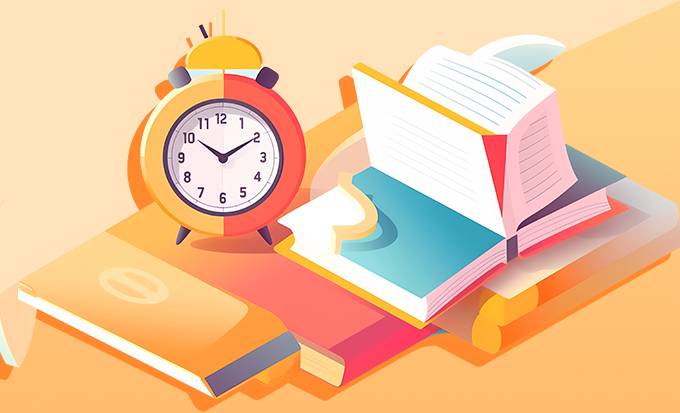
初中数学培训课件ppt教学设计,初中数学培训课件ppt内容怎么做?
本篇文章详细介绍了初中数学培训课件ppt的教学目标、重点、方法、过程,帮助老师更好地进行数学教学,提高学生数学素养和解题能力。.........
2023-06-11
-
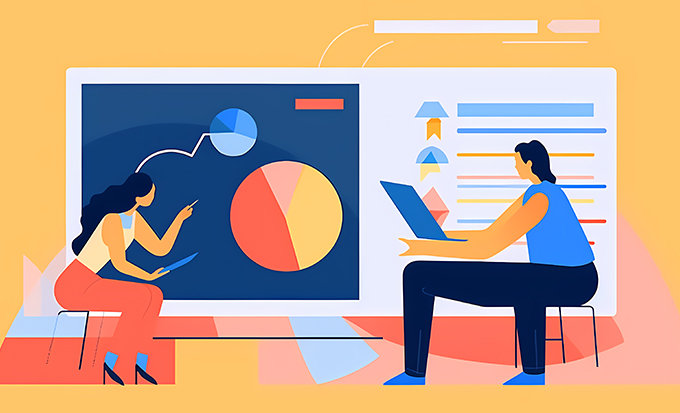
课件ppt制作技术教学设计,课件ppt制作技术内容怎么做?
本文从老师的角度出发,为大家介绍了PPT制作技术教学指南,详细解析了课件PPT制作的方法、重点和技巧,让您轻松掌握PPT制作的要点。.........
2023-05-25
-

幼师课件ppt制作素材教学设计,幼师课件ppt制作素材内容怎么做?
本篇文章从幼师的角度出发,详细介绍了以PPT制作素材为主题的教学目标、重点、方法、过程和总结,有助于提高幼儿的创意思维和表达能力。.........
2023-05-25
-

幼教免费培训ppt课件教学设计,幼教免费培训ppt课件内容怎么做?
本篇文章介绍了一场幼教免费培训ppt课件,教授幼儿教育、PPT技巧、创意思维与表达、课堂教育等相关内容,适合从事幼教工作或者对此感兴趣的人群参加。.........
2023-06-13
-

职业精神培训课件ppt教学设计,职业精神培训课件ppt内容怎么做?
本文以老师的角度,以职业精神培训课件PPT为主题,详细介绍了教学目标、教学重点、教学方法、教学过程和教学总结,通过多种教学方法帮助学生了解职业精神的概念和重要性,培养职业精神和职业道德观念,提高职业素养和竞争力。.........
2023-06-13
-

看图学PPT第二季
PPT制作教程:《看图学PPT》第二季 提示:在上一节看图学PPT教程中,想大家介绍了PPT制作中的颜色搭配及界面布局. 这节课主要让大家以实例形式学习PPT图文混排技巧; 有人说,一张图>1000文字,我不知道这句话是谁说的,他是怎么统计来的,但至少图片的重要性,不言而喻; 但并不是有图就行,它也需要好的排版,好图在好的位置才能产生好的效用,你同意吗? 一、图片占据画面3/4......
2018-02-06
-

应急管理ppt课件模板教学设计,应急管理ppt课件模板内容怎么做?
本课程介绍了应急管理PPT课件的制作流程和技巧,让学生掌握如何根据不同的应急情况设计出有效的PPT展示。.........
2023-05-28
-

七下语文21课ppt课件ppt课件教学设计,七下语文21课ppt课件ppt课件内容怎么做?
这是一份针对七年级语文课《小马过河》的ppt课件教学,教学目标包括了解文本背景和主要内容,掌握情境推测的基本方法和技巧,培养学生正确的思考方式和判断能力。通过多种教学方法如先导式讲解、情境推测、小组合作等,提高学生的阅读理解能力。.........
2023-05-20
-
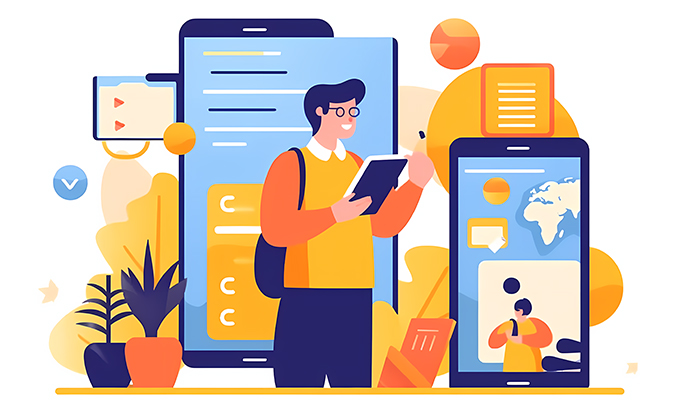
安全跑步教育课件ppt教学设计,安全跑步教育课件ppt内容怎么做?
本文分享了老师的安全跑步教育课件ppt,包括教学目标、教学重点、教学方法、教学过程和教学总结。通过这次教学,学生们理解了安全跑步的重要性,掌握了跑步前的准备工作和跑步时的安全技巧,提高了身体素质和健康水平。.........
2023-06-06
-

诈骗安全教育ppt课件教学设计,诈骗安全教育ppt课件内容怎么做?
本教育ppt课件通过案例分析和互动讨论等多种教学方法,帮助学生了解诈骗安全的基本概念和常见的诈骗手段,掌握防范诈骗的方法,提高自我防范意识和能力。.........
2023-06-07




 扫码加微信客服有好礼
扫码加微信客服有好礼